Extensão do Hub IoT do Azure para Visual Studio Code
O Visual Studio Code (VS Code) permite adicionar extensões, como linguagens, depuradores e ferramentas, à instalação do VS Code para dar suporte ao fluxo de trabalho de desenvolvimento. A extensão do Hub IoT do Azure para Visual Studio Code permite adicionar suporte ao Hub IoT do Azure à sua instalação do VS Code, para que você possa gerenciar e interagir com seus hubs, dispositivos e módulos IoT durante o desenvolvimento. A extensão do Hub IoT do Azure está disponível no Visual Studio Code Marketplace.
Nota
Alguns dos recursos mencionados neste artigo, como mensagens de nuvem para dispositivo, gêmeos de dispositivo e gerenciamento de dispositivos, estão disponíveis apenas na camada padrão do Hub IoT. Para obter mais informações sobre as camadas básica e padrão/gratuita do Hub IoT, consulte Escolha a camada certa do Hub IoT para sua solução.
Instalar a extensão
Você pode encontrar e instalar a extensão de dentro do Visual Studio Code ou do Visual Studio Code Marketplace.
Instalar a partir do Visual Studio Code
Para localizar e instalar a extensão de dentro do Visual Studio Code, execute as seguintes etapas.
No VS Code, selecione a visualização Extensões selecionando o ícone da visualização Extensões na barra de exibição ou selecionando Ctrl+Shift+X.
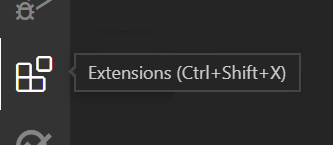
Insira o Hub IoT do Azure na caixa de pesquisa para filtrar as ofertas do Marketplace. Você deve ver a extensão do Hub IoT do Azure na lista. Selecione a extensão na lista para exibir a página de detalhes da extensão.
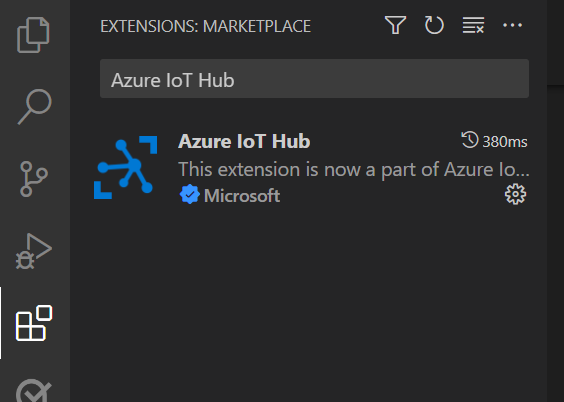
Confirme se o identificador exclusivo da extensão selecionada, exibido na seção Mais informações da página de detalhes da extensão, está definido como
vsciot-vscode.azure-iot-toolkit.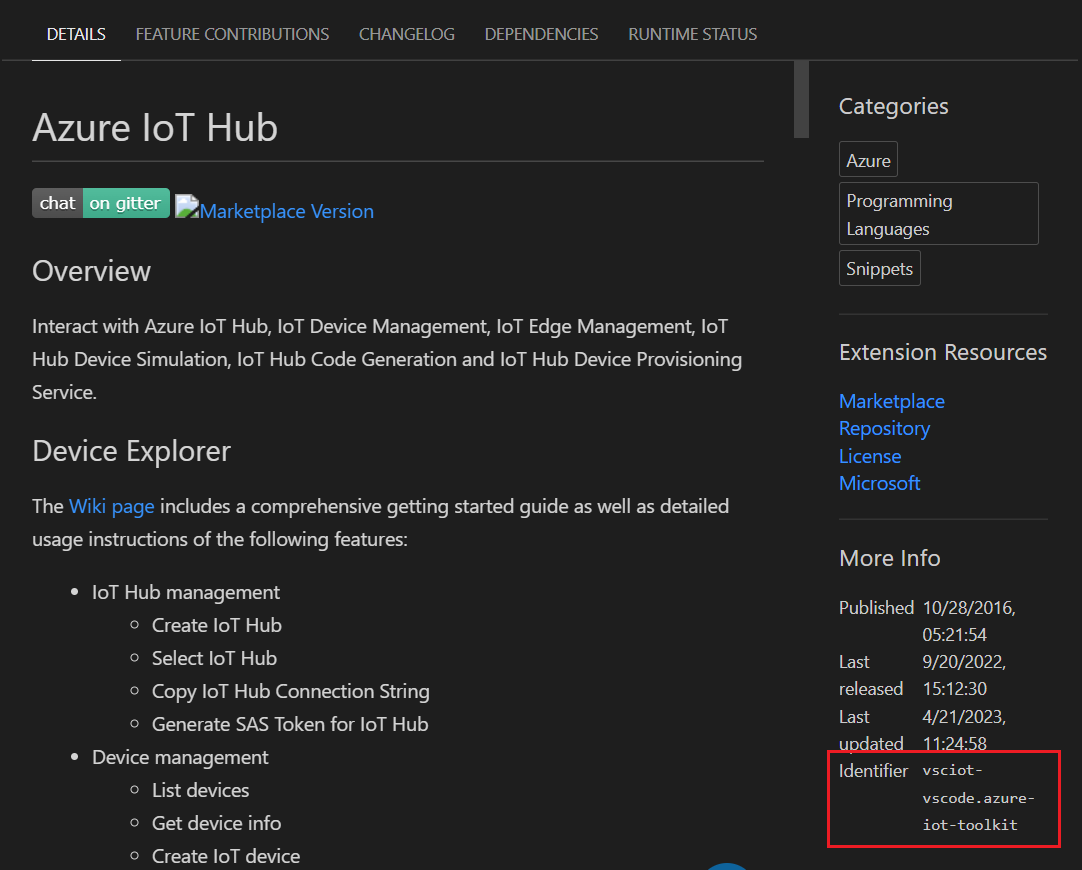
Selecione o botão Instalar para a extensão selecionada, na lista ou na página de detalhes da extensão, para instalar a extensão.
Instalar a partir do Visual Studio Code Marketplace
Para localizar e instalar a extensão do VS Code Marketplace, execute as etapas a seguir.
No navegador, navegue até a página de extensão do Hub IoT do Azure no VS Code Marketplace.
Confirme se o identificador exclusivo da extensão selecionada, exibido na seção Mais Informações da página de extensão do Hub IoT do Azure, está definido como
vsciot-vscode.azure-iot-toolkit.Selecione o botão Instalar para iniciar o Visual Studio Code, se ele ainda não estiver em execução, e exiba a página de detalhes da extensão no VS Code.
No VS Code, selecione o botão Instalar na página de detalhes da extensão para instalar a extensão.
A instalação da extensão do Hub IoT do Azure para Visual Studio Code também instala a extensão da Conta do Azure para Visual Studio Code, que fornece uma única experiência de entrada e filtragem de assinatura do Azure para todas as outras extensões do Azure. A extensão da Conta do Azure também disponibiliza o serviço Azure Cloud Shell no terminal integrado do VS Code.
Nota
A extensão do Hub IoT do Azure depende da extensão da Conta do Azure para conectividade. Não é possível desinstalar a extensão da Conta do Azure sem desinstalar a extensão do Hub IoT do Azure.
Inicie sessão na sua conta do Azure
Antes que a extensão possa interagir com o Hub IoT do Azure, você deve entrar em sua conta do Azure a partir do Visual Studio Code. Você pode usar a extensão da Conta do Azure para:
- Criar uma conta do Azure
- Entrar e sair da sua conta do Azure
- Filtrar as subscrições do Azure disponíveis para a extensão do Hub IoT do Azure a partir da sua conta do Azure
- Carregar um ficheiro para a sua conta de armazenamento do Azure Cloud Shell
Siga estas etapas para entrar no Azure e selecionar seu hub IoT em sua assinatura do Azure:
No modo de exibição Explorer do VS Code, expanda a seção Hub IoT do Azure na barra lateral.
Selecione o botão de reticências (...) da seção Hub IoT do Azure para exibir o menu de ações e selecione Selecionar Hub IoT no menu de ações.
Se você não estiver conectado ao Azure, uma notificação pop-up será exibida no canto inferior direito para permitir que você entre no Azure. Selecione Entrar e siga as instruções para entrar no Azure.
Selecione sua assinatura do Azure na lista suspensa Selecionar Assinatura .
Selecione seu hub IoT na lista suspensa Selecionar Hub IoT .
Os dispositivos para seu hub IoT são recuperados do Hub IoT e mostrados sob o nó Dispositivos na seção Hub IoT do Azure da barra lateral.
Nota
Você também pode usar uma cadeia de conexão para acessar seu hub IoT, selecionando Definir Cadeia de Conexão do Hub IoT no menu de ação e inserindo a cadeia de conexão da política iothubowner para seu hub IoT na caixa de entrada Cadeia de Conexão do Hub IoT.
Depois de entrar, você pode interagir com seus hubs, dispositivos e módulos a partir da Paleta de Comandos ou do menu de ações na visualização Explorer do VS Code. Para obter mais informações sobre como interagir com a extensão, incluindo perguntas frequentes e exemplos de interação, consulte o wiki da extensão do Hub IoT do Azure.
Gerencie seus hubs IoT
Você pode executar as seguintes tarefas de gerenciamento do hub IoT a partir da extensão:
- Crie um novo hub IoT e selecione-o como o hub IoT atual para sua extensão
- Selecione um hub IoT existente como o hub IoT atual para sua extensão
- Liste pontos de extremidade internos e personalizados existentes para o hub IoT atual selecionando o botão Atualizar para a seção Hub IoT do Azure no modo de exibição Explorer
- Copie a cadeia de conexão do hub IoT atual para a área de transferência
- Gere um token SAS para o hub IoT atual e copie-o para a área de transferência
Gerir os seus dispositivos
Você pode executar as seguintes tarefas de gerenciamento de dispositivos para o hub IoT atual a partir da extensão:
- Criar um novo dispositivo do Hub IoT
- Criar um novo dispositivo IoT Edge
- Liste dispositivos existentes selecionando o botão Atualizar para o hub IoT atual no modo de exibição do Explorer ou especificando o comando Hub IoT do Azure: Listar Dispositivos na Paleta de Comandos
- Obter informações sobre o dispositivo selecionado como um documento JSON, mostrado no painel Saída do VS Code
- Edite o dispositivo gêmeo para o dispositivo selecionado, como um documento JSON no editor do VS Code
- Copie a cadeia de conexão do dispositivo selecionado para a área de transferência
- Gere um token SAS para o dispositivo selecionado e copie-o para a área de transferência
- Invoque um método direto para o dispositivo selecionado e exiba os resultados no painel Saída do VS Code
- Excluir o dispositivo selecionado do hub IoT atual
Gorjeta
Você pode habilitar um bloqueio em seus recursos de IoT para evitar que eles sejam excluídos acidental ou maliciosamente. Para obter mais informações sobre bloqueios de recursos no Azure, consulte Bloquear seus recursos para proteger sua infraestrutura.
Gerencie seus módulos
Você pode executar as seguintes tarefas de gerenciamento de módulo para o dispositivo selecionado no hub IoT atual:
- Criar um novo módulo
- Liste os módulos existentes selecionando o botão Atualizar para o dispositivo atual na visualização Explorer do VS Code
- Obter informações sobre o módulo selecionado como um documento JSON, mostrado no painel Saída do VS Code
- Edite o módulo gêmeo para o módulo selecionado, como um documento JSON no editor do VS Code
- Copie a cadeia de conexão do módulo selecionado para a área de transferência
- Invoque um método direto para o módulo selecionado e exiba os resultados no painel Saída do VS Code
- Excluir o módulo selecionado do dispositivo atual
Nota
Os módulos do sistema Azure IoT Edge são somente leitura e não podem ser modificados. As alterações podem ser enviadas implantando uma configuração para o dispositivo IoT Edge relacionado.
Interaja com o Hub IoT
Você pode executar as seguintes tarefas interativas para os recursos em seu hub IoT atual:
- Gere código em uma linguagem de programação selecionada para executar uma tarefa comum, como enviar uma mensagem do dispositivo para a nuvem, para o recurso selecionado
- Enviar uma mensagem de dispositivo para a nuvem (D2C) para o Hub IoT do dispositivo selecionado
- Inicie e pare de monitorar o ponto de extremidade de evento interno para o hub IoT atual e exiba os resultados no painel Saída do VS Code
- Envie uma mensagem de nuvem para dispositivo (C2D) para o dispositivo selecionado para seu hub IoT atual e exiba os resultados no painel Saída do VS Code
- Inicie e pare de monitorar mensagens C2D para o dispositivo selecionado para seu hub IoT atual e exibir os resultados no painel Saída do VS Code
- Atualizar configurações de rastreamento distribuído para dispositivos
- Iniciar e parar o monitoramento de pontos de extremidade de Hubs de Eventos personalizados para o hub IoT atual e exibir os resultados no painel Saída do VS Code
Interaja com o IoT Edge
Você pode executar as seguintes tarefas interativas para os dispositivos do Azure IoT Edge em seu hub IoT atual:
- Crie uma implantação para seu dispositivo IoT Edge selecionado e exiba os resultados no painel Saída do VS Code
- Se você tiver um manifesto de implantação apropriado, crie uma implantação em escala para vários dispositivos IoT Edge e exiba os resultados no painel Saída do VS Code